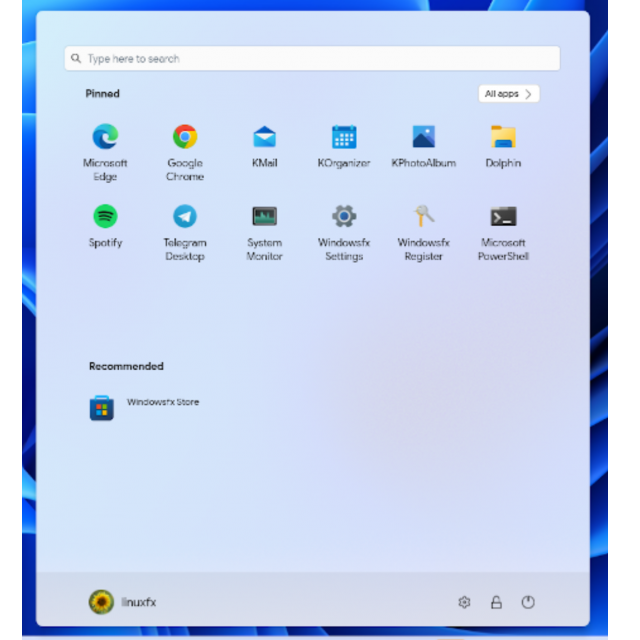De komst van Windows 11 zet je aan het denken en doet kriebelen. Immers, het gras aan de overkant… Vergeet dit besturingssysteem voor nu en ga aan de slag met de leukste opvolger van Windows 10: Windowsfx 11!
John Vanderaart
De komst van een nieuw besturingssysteem is meestal de inleiding tot het afdanken van je oude computer. Immers, een nieuw besturingssysteem (zeker als dat van Microsoft afkomstig is) stelt altijd hogere eisen aan je hardware. Denk aan een snellere processor, meer RAM-geheugen, een ssd en/of TPM. Dat terwijl Windows 10 nog prima draait op ‘die ouwe bak’ en upgraden naar Windows 11 dus niet altijd 1-2-3 lukt… In plaats van Windows 11 kun je dan ChromeOS (chromium.arnoldthebat.co.uk), Linux Mint (linuxmint.com) of wellicht TrueNAS (truenas.com) installeren. En kijk ook eens op DistroWatch (distrowatch.com) om te zien dat de OS-mogelijkheden schier oneindig zijn! Tja, welke boom uit dát bos te kiezen?
Gegevens veiligstellenAls je die oude Windows 10-computer gaat hergebruiken, is het aan te Als je die oude Windows 10-computer gaat hergebruiken, is het aan te raden om je gegevens vooraf veilig te stellen. Dat kan op een externe harde schijf of in de cloud. Een kleine tip wellicht? Klik in de Windows Verkenner mappen als Documenten en Afbeeldingen aan met de rechtermuisknop. Kies dan voor Eigenschappen en ga naar het tabblad Locatie. Je kunt dan de complete inhoud van zo’n map verplaatsen (!) naar de al genoemde externe harde schijf. Maar er is uiteraard ook niets mis met een ouderwetse en keiharde 1-op-1 image-back-up! Je weet maar nooit… |
ALTERNATIEF VOOR WINDOWS 11
Dat je met je wat oudere hardware niet van Windows 10 meteen doorpakt naar Windows 11, is dan ook te billijken. Gelukkig is er een mooi alternatief waarmee die oudere hardware wél prima overweg kan: Windowsfx 11!
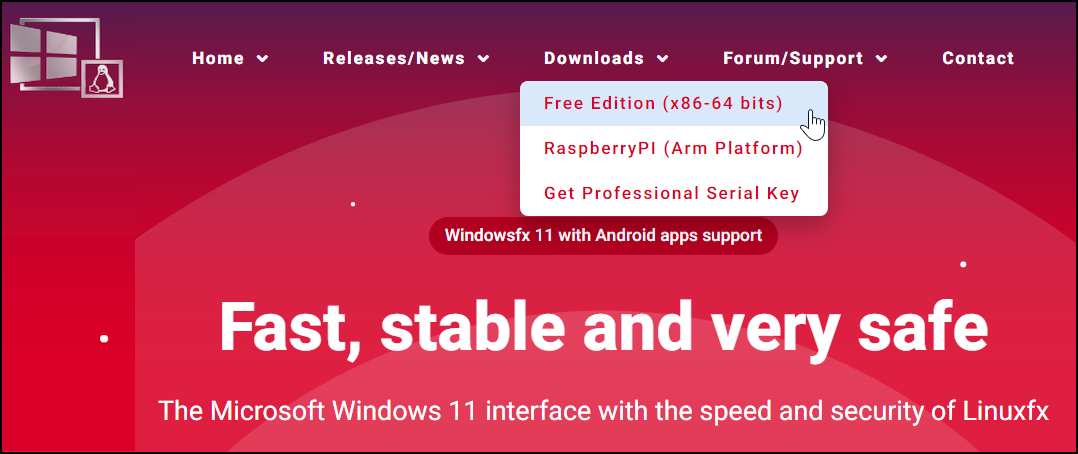 |
| 1. Op de website windowsfx.org vind je wat je nodig hebt: een ISO-bestand met daarop Windowsfx 11 Free Edition + Android |
Ga naar de website windowsfx.org en haal het ISO-bestand van deze Windowsfx 11-versie maar eens op: Windowsfx 11 Free Edition + Android. Van dat gedownloade ISO-bestand kun je met behulp van bijvoorbeeld Rufus (rufus.ie/nl) een bootable usb-stick maken (zie ook de verklarende woordenlijst hieronder). Je hebt er een nodig van minimaal 8 GB. Windowsfx 11 is overigens gebaseerd op Ubuntu Linux, maar daar ga je straks bar weinig van merken.
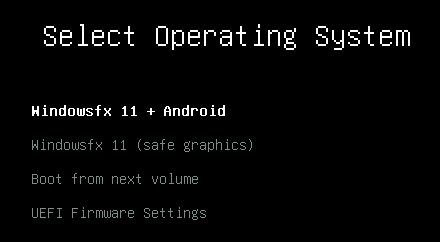 |
|
| 2. De bootable usb-stick (een bootable dvd mag ook) is gestart met een DOS-achtig venster |
ENKELE VOORBEREIDINGEN
Als je de bootable USB-stick met Windowsfx 11 in gereedheid hebt gebracht, moet je de optie Secure Boot in de BIOS-setup op Disabled zetten. Controleer vervolgens ook of de optie Boot from USB op Enabled staat. Na deze enkele voorbereidingen kun je booten vanaf je usb-stick. Als het goed is, verschijnt er al snel een DOS-achtig venster met de titel Select Operating System. Je kiest voor Windowsfx 11 + Android en je drukt op Enter (zie afbeelding 2. hierboven). Met als gevolg dat er, wederom verassend snel, een bureaublad tevoorschijn komt,
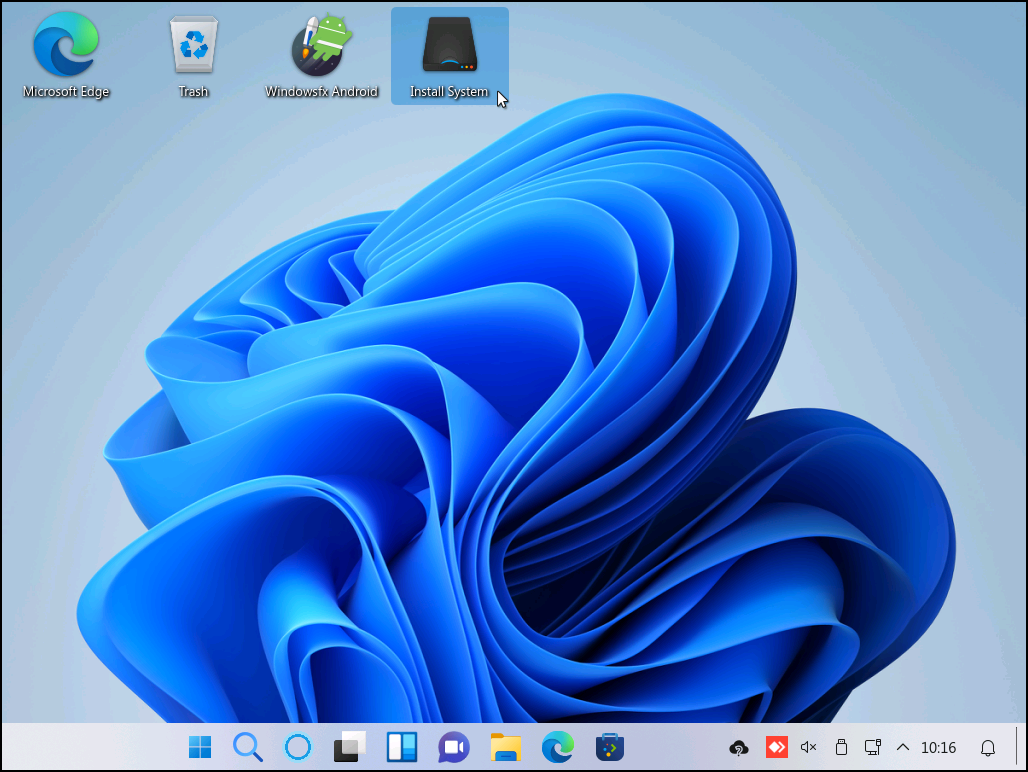 |
| 3. Daar heb je niet lang op hoeven wachten: het bureaublad van Windowsfx 11. Veelbelovend |
dat wel héél erg op het bureaublad van Windows 11 lijkt. Deze schijn is evenwel bedrieglijk en ook blijkt het ‘live’ draaiende Windowsfx 11 nog helemaal niet geïnstalleerd te zijn. Voor dat laatste dubbelklik je op het pictogram Install System. Geef intussen ruiterlijk toe: de vooruitzichten zijn gunstig!
WINDOWSFX 11 INSTALLEREN
Via het pictogram Install System heb je de installatieprocedure van Windowsfx 11 kunnen starten. Maak direct van de gelegenheid gebruik om te kiezen voor Nederlands als voertaal, dat werkt nu eenmaal zoveel gemakkelijker. Doorloop daarna de volgende schermen:
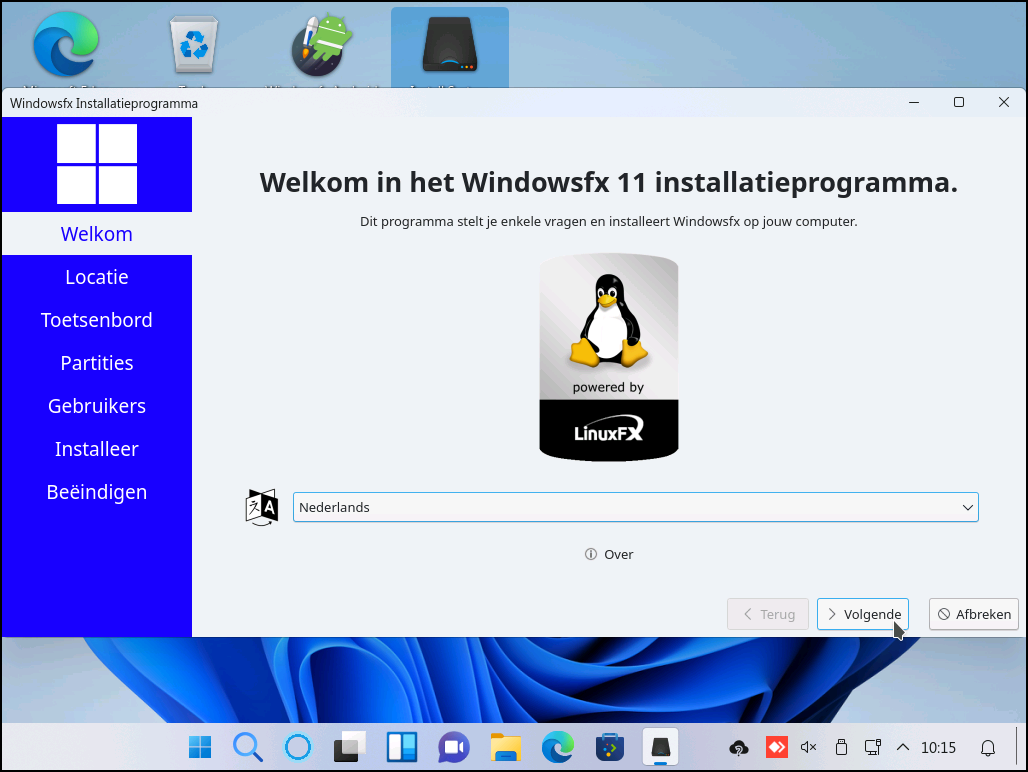 |
| 4. Graag Nederlandstalig. Sowieso is de installatieprocedure voor ons handig in te stellen. Dat zul je later- per afzonderlijke app - nog een paar keer moeten herhalen |
- Welkom:
voor de taalkeuze. Windowsfx 11 kan, zoals gezegd, Nederlandstalig worden gebruikt (zie afbeelding 4). - Locatie:
als je die instelt op Europa en op Amsterdam, worden de door ons gewenste regio-instellingen doorgevoerd; niet alleen voor de datum en de tijd.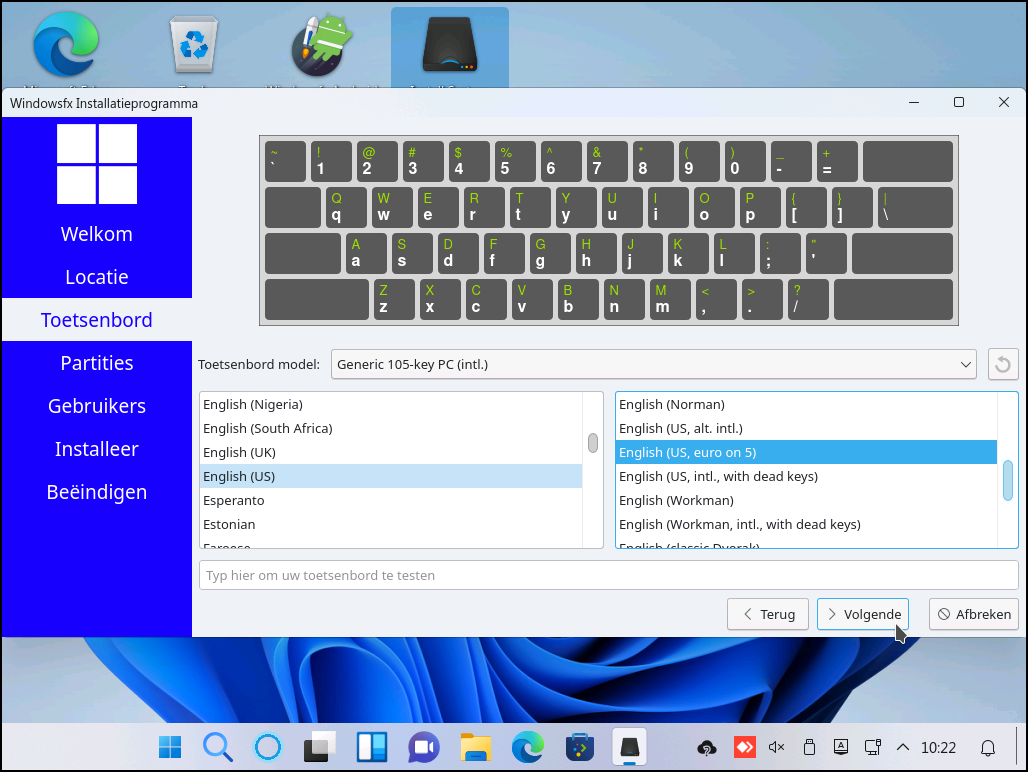
5. Dit is een zéér interessant venster. Je kunt nu voor eens en voor altijd
precies (= achter de komma) uitzoeken met wat voor toetsenbord je werkt - Toetsenbord:
opgelet, je krijgt namelijk de unieke mogelijkheid om je toetsenbord nu eens écht goed te kiezen en in te stellen: visueel! En dan kan het zijn dat je instelt op een US-toetsenbord met het euroteken erbij onder de 5. Neem hier dan ook gerust even de tijd voor. (Tip: onthoud voor later wat je hier hebt geconstateerd.) Zie afbeelding 5.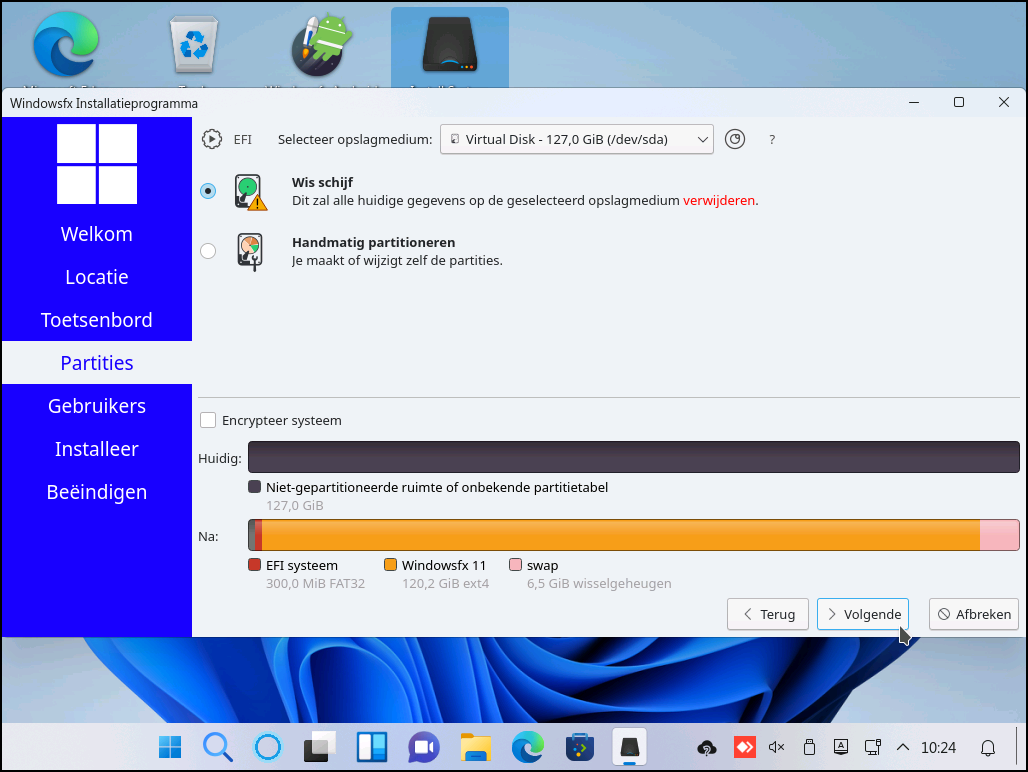
6. Zo gaat de installatie-procedure van Windowsfx 11 je hdd/ssd in gebruik nemen.
Kenners zien: daar is Linux aan het werk! - Partitie:
Windowsfx 11 moet natuurlijk op een hdd/ssd worden geïnstalleerd. Je kunt dat automatisch of handmatig doen. Kies voor de optie Wis schijf als je je er zo gemakkelijk mogelijk vanaf wilt maken. Met meteen na je gemaakte keuze alvast een grafische voorstelling van de manier waarop Windowsfx 11 de geselecteerde partitie ter hand gaat nemen, zie afbeelding 6.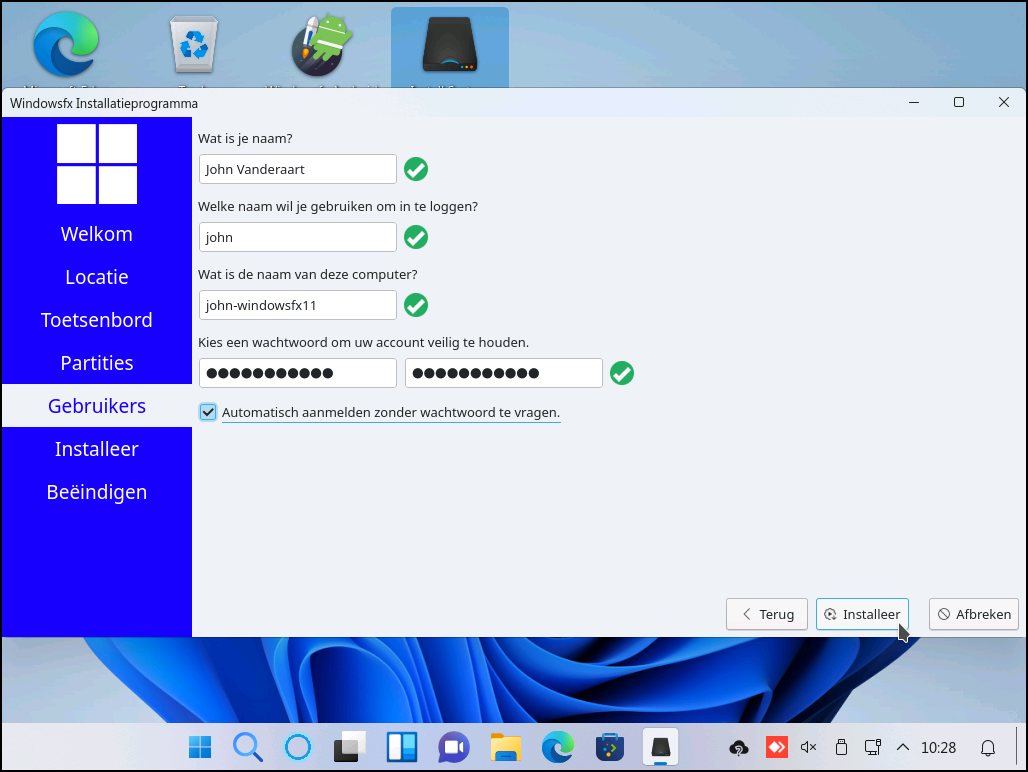
7. Een gebruikersnaam, een login, een computernaam en een wachtwoord.
En dan ook maar meteen automatisch aanmelden - Gebruikers:
een besturingssysteem heeft een gebruiker nodig met een naam, een loginnaam en een wachtwoord, zie afbeelding 7 hierboven. Zijdelings kun je de computer van een handige naam voorzien en ook aangeven dat je meteen wilt doorstarten zonder apart te hoeven inloggen. Daarna snel een druk op de knop Installeren. - Installeer:
het daadwerkelijke installatieproces neemt z’n aanvang. Partities worden ingericht, bestanden worden gekopieerd, enzovoort. Ook dit gaat naar verhouding verfrissend snel en je ziet precies wat er op welk moment gebeurt. - Beëindigen:
klaar! Je kunt (1) het usb-installatiemedium verwijderen en (2) Windowsfx 11 vanaf de hdd/ssd opstarten om vervolgens kennis te gaan maken met dit zojuist geïnstalleerde alternatief voor Windows 11.
Woordenlijst
|
WINDOWSFX 11 IN GEBRUIK NEMEN
Als je vervolgens voor de eerste keer doorstart naar Windowsfx 11, dan is alles wederom nog even Engelstalig (zie afbeelding 8).
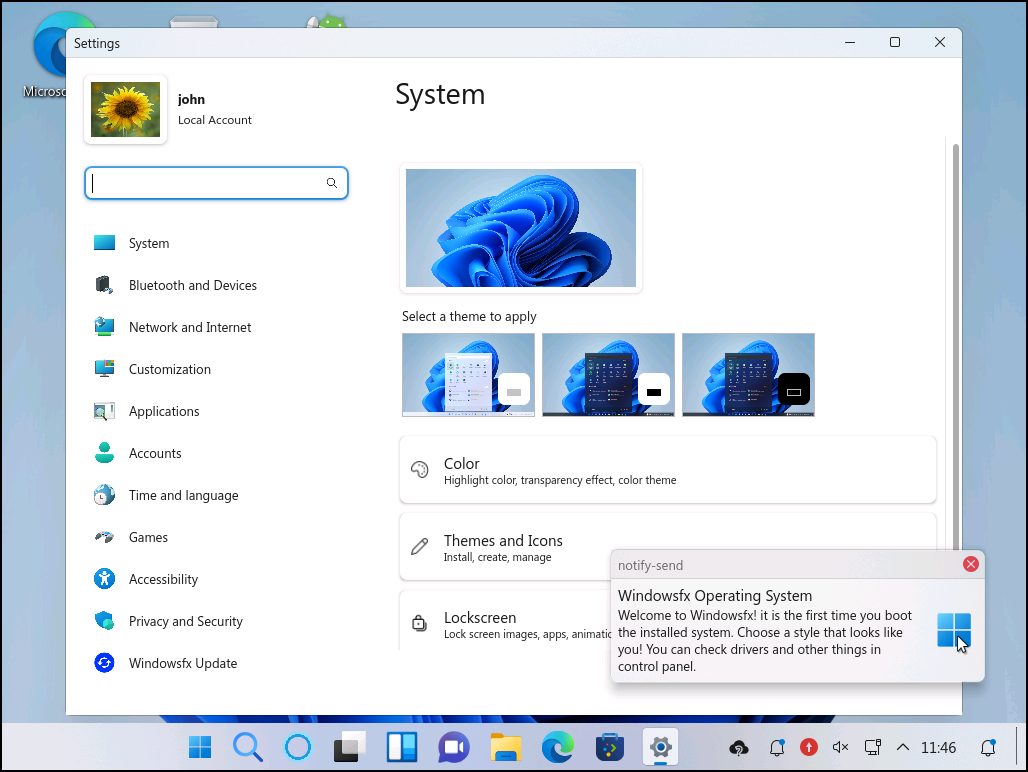 |
| 8. Windowsfx 11 is doorgestart en zelfs als je het scherm goed bekijkt, denk je met Windows 11 te maken te hebben |
Geen nood, dat is slechts wat onhandig… Ga naar System, Time and Language en Language and Region. Op die plek kies je voor Nederlands als enige (!) systeemtaal, waarna je Windowsfx 11 opnieuw kunt starten. Dat laatste doe je via het Windows 11-icoon in de Taakbalk, om dan de - nog even - Power Options aan te spreken. Intussen heb je natuurlijk al gezien en gemerkt dat het allemaal net is alsof je écht met Windows 11 te maken hebt!
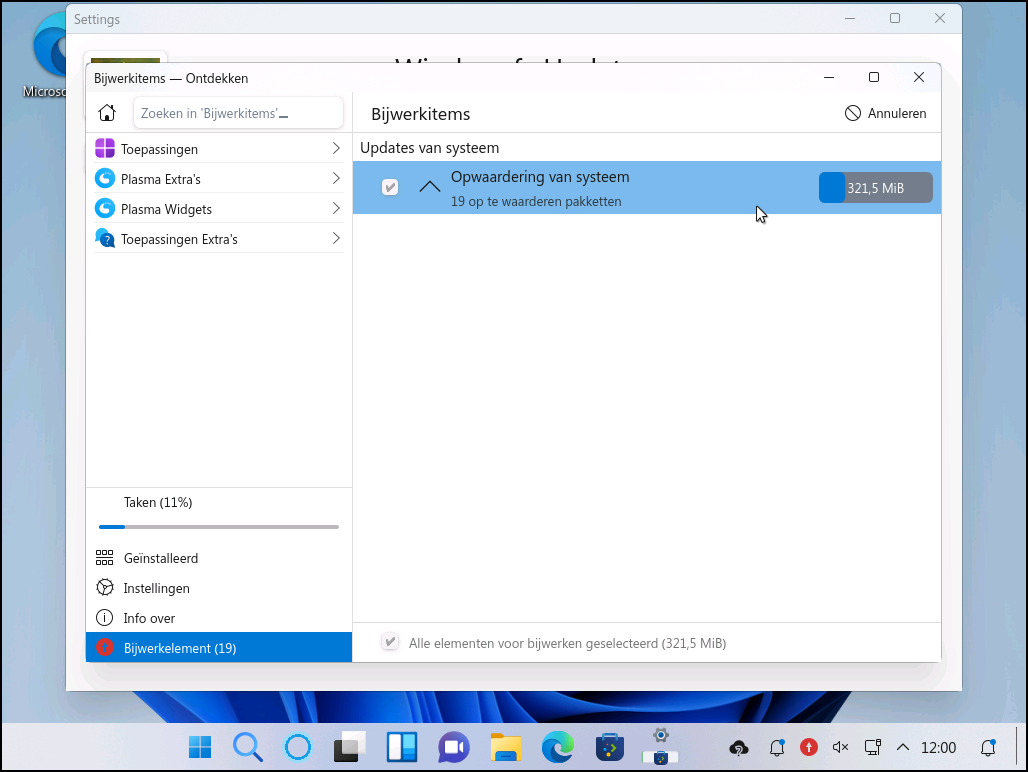 |
| 9. Windowsfx 11 wordt op dit moment up-to-date gemaakt. Dat dient regelmatig te gebeuren, wat aangeeft dat dit besturingssysteem ‘leeft’ |
En nu je toch bezig bent: loop beslist ook even langs de optie Check for updates oftewel Bijwerkitems (afbeelding 9)! Aan Windowsfx 11 wordt op dit moment nog volop gewerkt en dat resulteert in bijna dagelijkse updates voor grote en kleine onderdelen binnen Windowsfx 11. Eenmaal Nederlandstalig en up-to-date, wordt het de hoogste tijd voor een leuke rondreis!
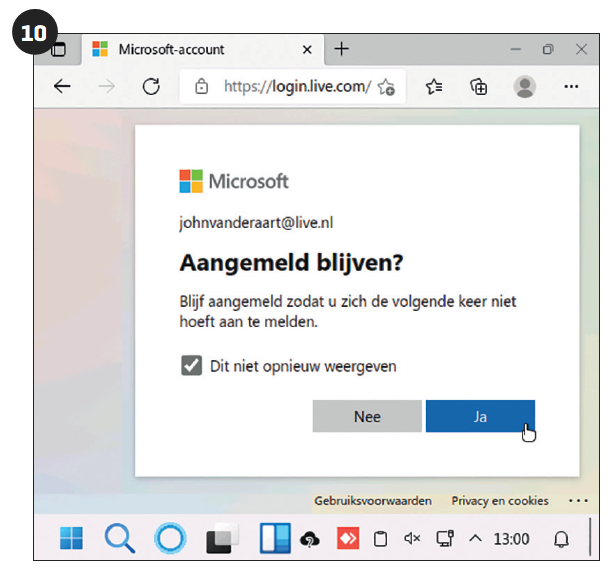 |
|
| 10. Je zit in Microsoft Edge en gaat met behulp van je Microsoft-account aankoppelen bij OneDrive. Is toch een beetje spannend… |
WINDOWSFX 11 IN DE PRAKTIJK
Aan de slag! Maar dan wel met het idee dat een besturingssysteem slechts het houdertje is en niet de mesjes. Immers, je moet het met de apps (lees: de programma’s) doen en niet met het besturingssysteem. En verreweg de meest gebruikte apps zijn de webbrowser, de tekstverwerker en de e-mailclient.
Binnen Windowsfx 11 kun je alles aan Microsoft Edge overlaten, want dat is de webbrowser van dienst. Je komt van Windows 10, je denkt aan Windows 11 en dús heb je een Microsoft-account; al was het alleen maar om handig te kunnen inloggen bij Windows 10/Windows 11 en om je OneDrive te kunnen gebruiken. Welnu, precies dát Microsoft-account neem je nu ook mee naar Microsoft Edge binnen Windowsfx 11. En eenmaal ingelogd met dat Microsoft-account kun je - weliswaar online met behulp van datzelfde Microsoft Edge - gebruikmaken van OneDrive, Microsoft Word, Outlook en nog veel meer.
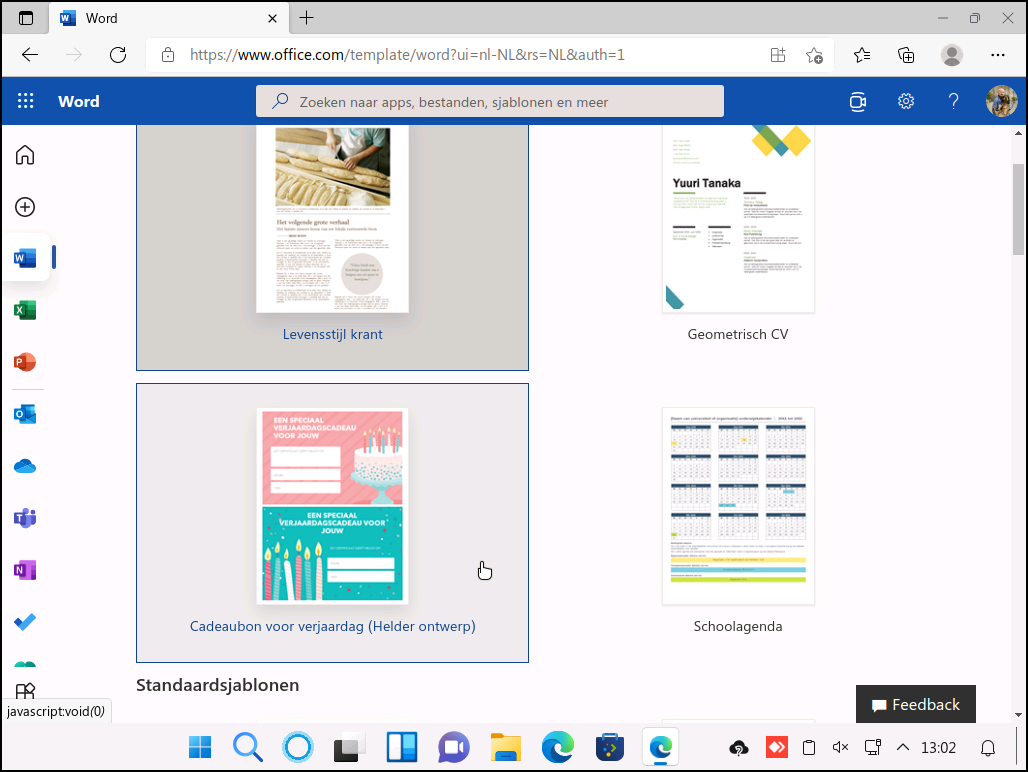 |
| 11. Werken met Microsoft Word in de webbrowser. Gekoppeld aan OneDrive heb je meteen al je (Windows-)bestanden bij de hand |
Kortom, waarom zou je de échte versie van Windows 11 nog willen gebruiken? Maar er is nog veel meer, want Windowsfx 11 komt met nogal wat leuke apps die reeds zijn voor-geïnstalleerd. Een kleine greep: Audacity, het bekendste opensource geluidsbewerkingsprogramma; Dolphin, een bestandsverkenner die doorgaans met KDE (we spreken Linux) meekomt; Gambas 3: Basic programmeren in een grafische omgeving; K3b om cd’s, dvd’s en Blu-ray’s branden; KMail, de e-mailclient van KDE; Kodi, de bekende multimediaspeler; OBS Studio: videobewerkingssoftware; OnlyOffice, een alternatief voor Microsoft Office en VLC Media Player, al jaren een favoriet binnen Windows 10.
WINDOWSFX ANDROID
Tot zover het semi-Windows 11-gebeuren. Windowsfx 11 is intussen nog meer hybride dan je zou vermoeden. Klinkt interessant, niet? Intussen werk je wel met de gratis versie van Windowsfx 11, dus natuurlijk is er een teaser aanwezig om je te verleiden tot een licentie van 25 dollar.
Die teaser vind je op het bureaublad in de vorm van het pictogram Windowsfx Android. Dubbelklik je daarop, dan ga je een speciaal gecreëerd Android-image downloaden vanaf een Windowsfx-server. Windowsfx 11 zal dat Android-image laten draaien als een Android-apparaat in de vorm van een emulator (zie de Woordenlijst hierboven). Denk daarbij aan iets als BlueStacks (bluestacks.com), maar dat dan nóg wat beter opgenomen in het besturingssysteem. En in combinatie met je Gmail-account (want dat zul je ook wel hebben, toch?) ontsluit je dan óók nog eens de complete Android-wereld! Hoezo hybride…
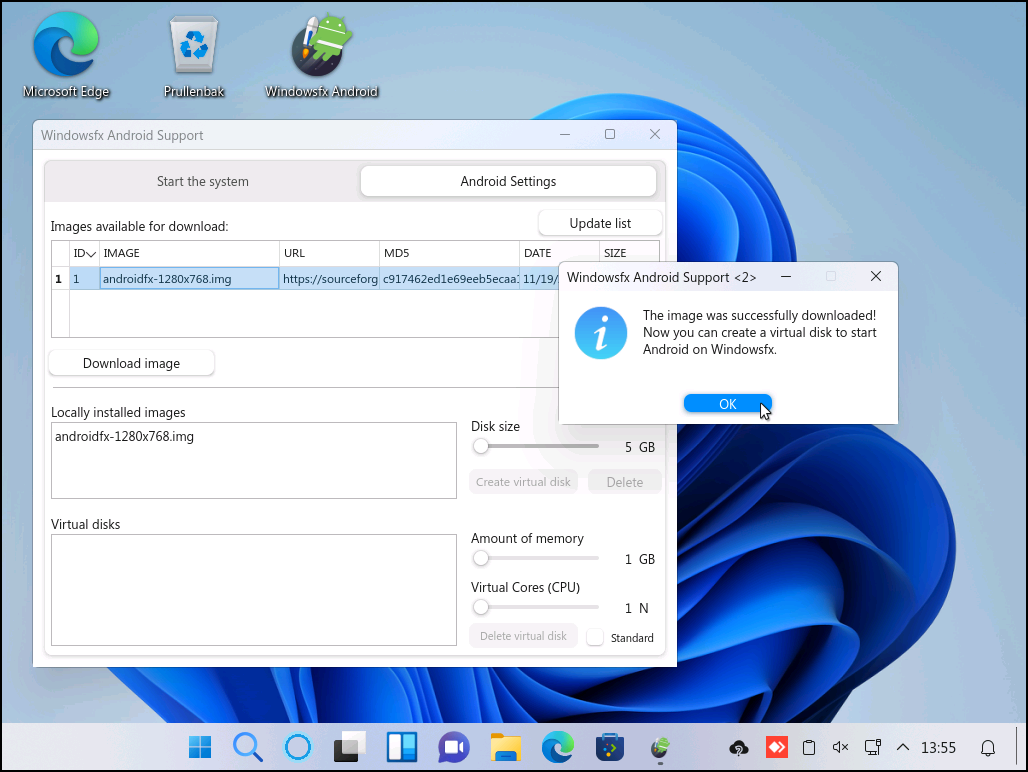 |
| 12. De ‘teaser’ van Windowsfx 11: Het (in) direct kunnen laten draaien van een Androidemulator. Dat maakt hebberig! |
Intussen is het Android-image succesvol gedownload en de volgende stap is het aanmaken van een virtual disk oftewel een virtuele schijf. Geef die virtuele schijf een grootte van - pak hem beet - 15 GB, waarna je de Android-emulator kunt starten. Dat wil zeggen: na betaling van die 25 dollar. Met als lokkertje dat je daarna nóg meer extraatjes tot je beschikking krijgt dan alleen die Android-emulator.
WINDOWSFX STORE
Een onderdeel dat ook zeker moet worden genoemd, is de Windowsfx Store. Met behulp van die appwinkel kun je vele honderden apps installeren en - achteraf - eventueel weer verwijderen. Op die manier kun je aan je favoriete e-mailclient komen, Thunderbird wellicht? Of een andere webbrowser, Firefox misschien? En voor Microsoft Office is er natuurlijk een versie van LibreOffice in de aanbieding. Zelfs voor de (web-)programmeurs is er van alles te vinden en te installeren. De Windowsfx Store mag dan ook beslist een schatkamer worden genoemd! Nee, daar heb je geen Microsoft Store meer voor nodig...
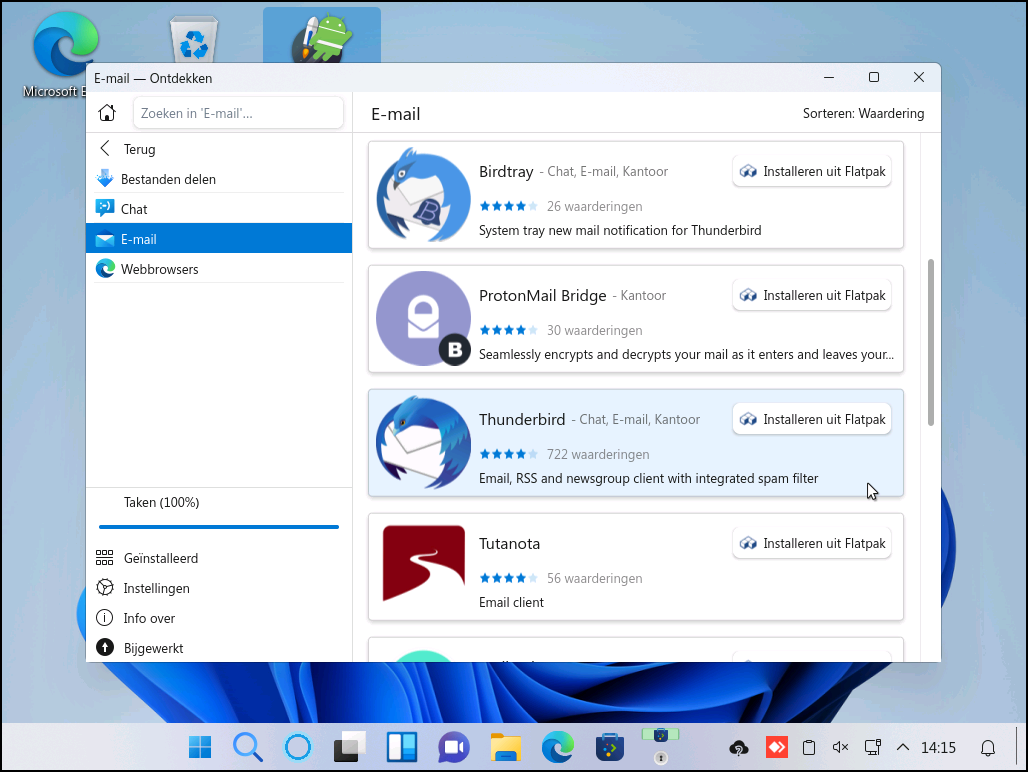 |
| 13. De Windowsfx Store is een waarlijke schatkamer. Bijna al je favoriete software is hier te vinden: gratis! |
SERIEUS ALTERNATIEF
Hiermee hebben we je laten zien dat Windowsfx 11 een serieus alternatief is voor Windows 10 en Windows 11. Er is weinig dat je met Windowsfx 11 niet kunt en sowieso is het mogelijk om enorm veel serieuze software gratis te installeren. De look and feel van Windows 11 is dusdanig netjes opgepakt dat je zelden het idee hebt dan je in een Linux-omgeving aan het werk bent. Dat alles mooi grafisch en lekker snel, ook op de alweer wat oudere hardware. Windowsfx 11 is beslist de moeite waard om er eens een gure zondagmiddag aan op te offeren. En wie weet? Misschien een puntje van kritiek. Windowsfx 11 is uiteindelijk een slim bijeengeraapte Linux-distributie. Dat betekent dat je van veel losse apps nog apart moet aangeven dat je er - indien mogelijk - Nederlandstalig mee wilt werken. De oplettende kniesoor geniet intussen van de herwonnen snelheid. Want snel is Windowsfx 11 zeker.